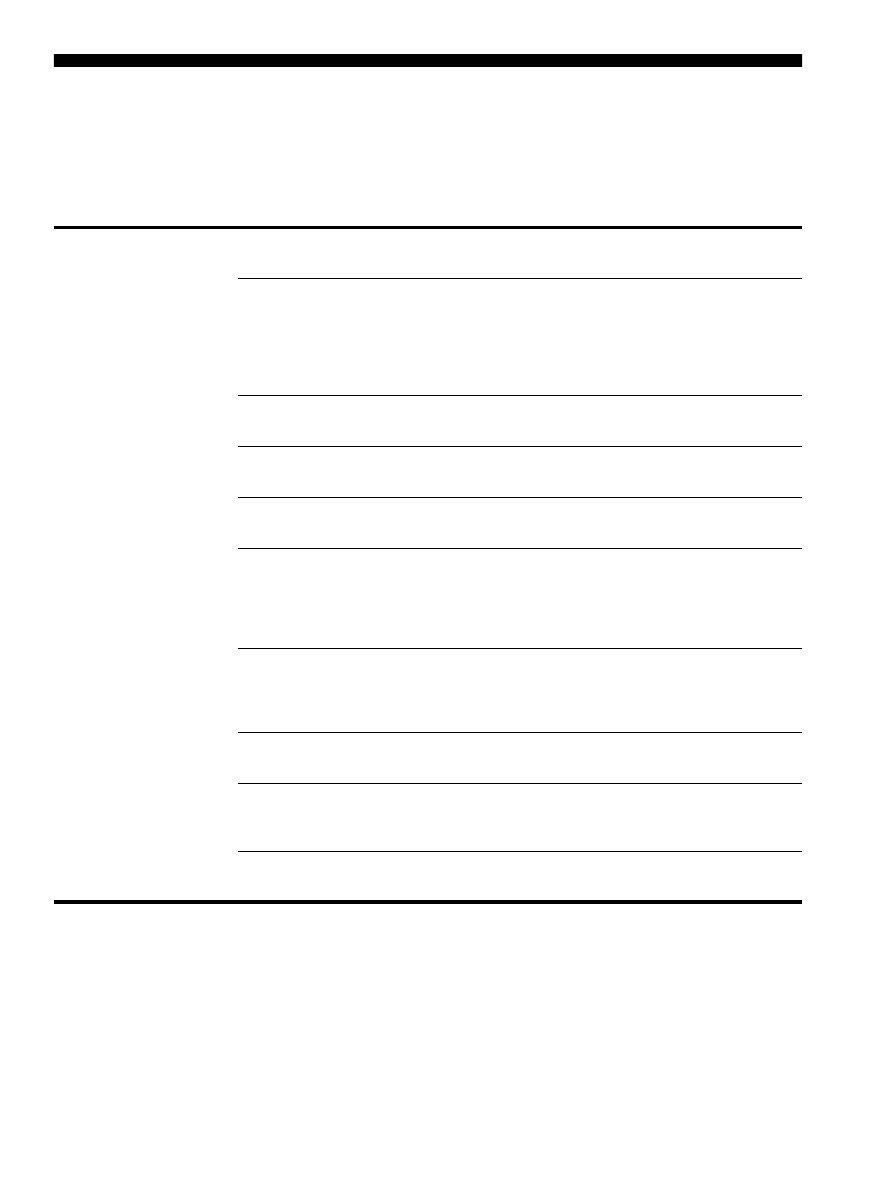
문제 해결
팩스
테스트를 실행하고 테스트가 실패하면 테스트 보고서에서 가능한 해결 방법을 참조하십시오. 자세한 내용을
보려면
소프트웨어를 설치한 뒤 컴퓨터에서 전자 사용 설명서를 참조하십시오.
HP Officejet/Officejet Pro 장
치에서
팩스를 보내고 받는 데
문제가
있습니다.
HP Officejet/Officejet Pro 장치와 함께 제공된 전화 코드 또는 어댑터를 사용하는지 확인하십
시오
.
HP Officejet/Officejet Pro 장치과 동일한 전화 회선을 공유하는 다른 장비에서 사용 중일 수 있
습니다
. 내선 전화(같은 전화 회선을 사용하지만 HP Officejet/Officejet Pro 장치에는 연결되어
있지
않은 전화기) 또는 다른 장비가 사용 중이 아닌지 혹은 수화기가 내려져 있지 않은지를 확
인합니다
. 예를 들어 내선 전화의 수화기가 내려져 있거나 컴퓨터 전화 접속 모뎀을 사용해서
전자
메일을 보내거나 인터넷에 액세스하는 경우 HP Officejet/Officejet Pro 장치에서 팩스 기
능을
사용할 수 없습니다.
전화
분배기를 사용하는 경우 분배기로 인해 팩스 작업에 문제가 생길 수 있습니다.
HP Officejet/Officejet Pro 장치를 벽면의 전화 잭에 직접 연결해 보십시오.
전화
코드의 한쪽 끝이 벽면의 전화 잭에 연결되었고 다른 한쪽 끝은 HP Officejet/Officejet Pro
장치
뒤의 "1-LINE" 이라는 포트에 연결되었는지 확인하십시오.
정상
작동하는 전화를 벽면의 전화 잭에 연결하고 발신음을 확인하십시오. 발신음이 들리지
않으면
전화 회사에 회선에 문제가 없는지 문의하십시오.
HP Officejet/Officejet Pro 장치를 아날로그 전화 회선에 연결했는지 확인합니다. 그렇지 않으
면
팩스를 보내거나 받을 수 없습니다. 전화 회선이 디지털인지 확인하려면 일반 아날로그 전
화를
전화 회선에 연결하고 발신음을 들어 보십시오. 정상적인 발신음이 들리지 않으면 디지
털
전화용으로 설정된 전화 회선입니다. HP Officejet/Officejet Pro 장치을 아날로그 전화 회선
에
연결해서 팩스를 보내거나 받아봅니다.
전화
회선 연결에 소음이 많을 수 있습니다. 음질이 좋지 못한(소음) 전화 회선을 사용하면 팩
스
문제가 발생할 수 있습니다. 전화를 벽면의 전화 잭에 연결하고 잡음이나 소음이 들리는지
확인하여
전화 회선 음질을 확인합니다. 소음이 들리면
오류
수정 모드
(ECM) 기능을 끄고
팩스를
다시 보내봅니다.
디지털
가입자 회선(DSL) 서비스를 사용하는 경우 DSL 필터가 연결되었는지 확인하십시오.
필터가
없으면 팩스를 사용할 수 없습니다.
PBX(사설 교환기) 또는 ISDN(종합 정보 통신망) 컨버터/터미널 어댑터를 사용하는 경우,
HP Officejet/Officejet Pro 장치를 올바른 포트에 연결했고 터미널 어댑터를 해당 국가/지역에
적합한
올바른 스위치 유형으로 설정했는지 확인하십시오.
FoIP 서비스를 사용하고 있습니다. 더 낮은 연결 속도를 사용해 보십시오. 그래도 문제가
해결되지
않으면 해당 지역의 FoIP 서비스 지원 부서에 문의하십시오.
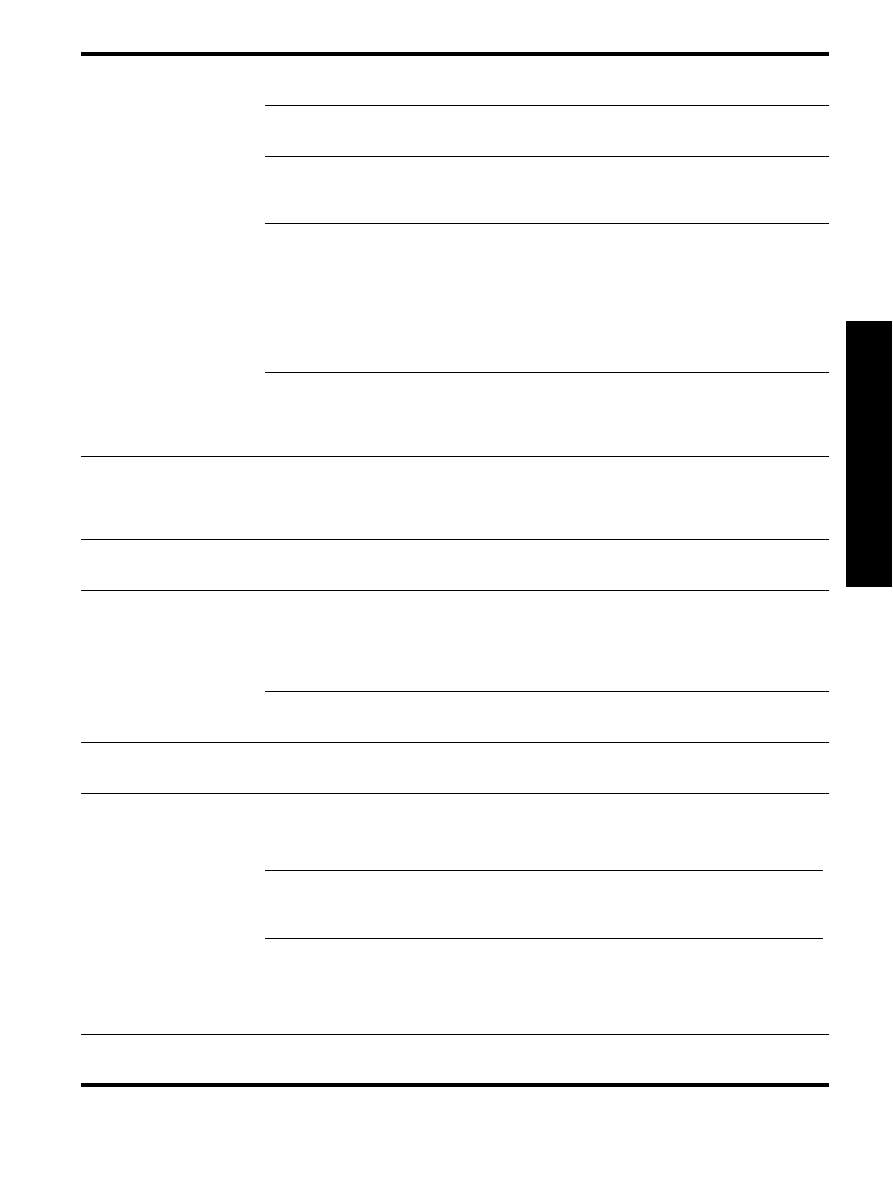
팩스
문제 해결
69
한
국
어
HP Officejet/Officejet Pro 장
치는
팩스를 보낼 수 있지만
팩스를
받을 수는 없습니다.
다른
벨소리 서비스를 사용하지 않는 경우 HP Officejet/Officejet Pro 장치의
다른
벨소리
기능
이
모든
벨소리
로
설정되어 있는지 확인합니다.
자동
응답이
끄기
로
설정되었거나 팩스 호출에 사용하는 것과 같은 전화 번호로 음성 메일
서비스를
사용하는 경우 팩스는 수동으로만 받을 수 있습니다.
컴퓨터
전화 접속 모뎀에서 HP Officejet/Officejet Pro 장치과 동일한 전화 회선을 사용하는
경우
모뎀과 함께 제공된 소프트웨어에서 팩스를 자동으로 수신하도록 설정되지 않았는지
확인하십시오
.
자동
응답기에서 HP Officejet/Officejet Pro 장치와 동일한 전화 회선을 사용하는 경우:
• 자동 응답기가 제대로 작동하는지 확인하십시오.
• HP Officejet/Officejet Pro 장치이 팩스를 자동으로 받도록 설정되어 있는지 확인하십시오.
•
응답
전 벨 횟수
설정이 자동 응답기보다 많게 설정되었는지 확인하십시오.
• 자동 응답기를 해제한 다음 팩스를 받아보십시오.
• 약 10초간 지속하여 메시지를 녹음하십시오. 메시지를 녹음할 때에는 천천히 작은 목소리
로
말합니다. 음성 메시지 끝에는 5초 이상 공백을 남깁니다.
동일한
전화 회선을 사용하는 기타 장비에서 테스트에 실패했을 수 있습니다. 다른 장치의
연결을
모두 해제하고 테스트를 다시 실행하십시오. 발신음 감지에 통과하는 경우 하나 이상
의
다른 장비로 인해 문제가 발생하는 것입니다. 장비를 하나씩 다시 추가하면서 팩스를 받아
보고
어느 장비가 문제를 일으키는지 확인하십시오.
HP Officejet/Officejet Pro 장
치는
팩스를 받을 수 있지만
보낼
수는 없습니다.
HP Officejet/Officejet Pro 장치의 다이얼 속도가 너무 빠르거나 너무 이릅니다. 예를 들어, "9"
를
돌려 외부 전화선에 액세스해야 하는 경우 9-XXX-XXXX(보내는 팩스 번호)와 같이 일시 중지
를
삽입해 보십시오. 일시 중지를 입력하려면
재다이얼
/일시 중지
를
누르거나 디스플레이에
대시
(-)가 나타날 때까지
기호
또는
*@
버튼을 반복적으로 누릅니다.
디스플레이에
전화 오프 훅이
항상
표시됨
잘못된
종류의 전화 코드를 사용하고 있습니다. 68 페이지의 "HP Officejet/Officejet Pro 장치
에서
팩스를 보내고 받는 데 문제가 있습니다."에서 처음 두 문제점을 참조하십시오.
HP Officejet/Officejet Pro 장
치에서
팩스를 수동으로 보내
는
데 문제가 있습니다.
이
해결 방법은 HP Officejet/Officejet Pro 장치와 함께 상자에 제공된 2중 전화 코드를 제공 받
은
국가/지역에만 해당되며 이러한 국가는 다음과 같습니다. 아르헨티나, 오스트레일리아,
브라질
, 캐나다, 칠레, 중국, 콜롬비아, 그리스, 인도, 인도네시아, 아일랜드, 일본, 대한민국,
라틴
아메리카, 말레이시아, 멕시코, 필리핀, 폴란드, 포르투갈, 러시아, 사우디 아라비아, 싱가
포르
, 스페인, 대만, 태국, 미국, 베네수엘라 및 베트남.
HP Officejet/Officejet Pro 장치에 직접 연결된 전화에서 수동으로 팩스를 보내려면 전화에
있는
키패드를 사용하여 팩스를 보내야 합니다.
팩스
수신음이 자동 응답기에
녹음됩니다
.
이
표의 "HP Officejet/Officejet Pro 장치는 팩스를 보낼 수 있지만 팩스를 받을 수는 없습니다."
항목에
대해서는 자동 응답기 관련 문제에 대한 정보를 참조하십시오.
HP Officejet/Officejet Pro 장
치와
함께 제공되는 전화
코드의
길이가 짧습니다.
HP Officejet/Officejet Pro 장치과 함께 제공된 전화 코드의 길이가 충분하지 않으면 커플러를
사용하여
길이를 연장하십시오. 전화 부속품을 취급하는 전파사에서 커플러를 구입할 수 있습
니다
. 또 다른 전화 코드가 필요합니다. 가정이나 사무실에서 일반적으로 사용되는 표준 전화
코드를
쓸 수 있습니다.
참고
: 장치에 2개 선 전화 코드 어댑터가 함께 제공된 경우 이를 4개 선 전화 코드와 함께 사
용하여
길이를 연장할 수 있습니다. 2개 선 전화 코드 어댑터 사용에 대한 자세한 내용은 해당
어댑터와
함께 제공되는 설명서를 참조하십시오.
1. HP Officejet/Officejet Pro 장치와 함께 상자에 제공된 전화 코드를 사용하여 한쪽 끝은 커
플러에
연결하고 다른 한쪽 끝은 HP Officejet/Officejet Pro 장치 뒷면의 1-LINE 포트에 연결
합니다
.
2. 두 번째 전화 코드를 커플러의 열기 포트와 벽면의 전화 잭에 연결합니다.
컬러
팩스가 인쇄되지
않습니다
.
컬러
팩스를 인쇄하려면 제어판에서 수신 팩스 인쇄 옵션이 켜져 있는지 확인합니다.
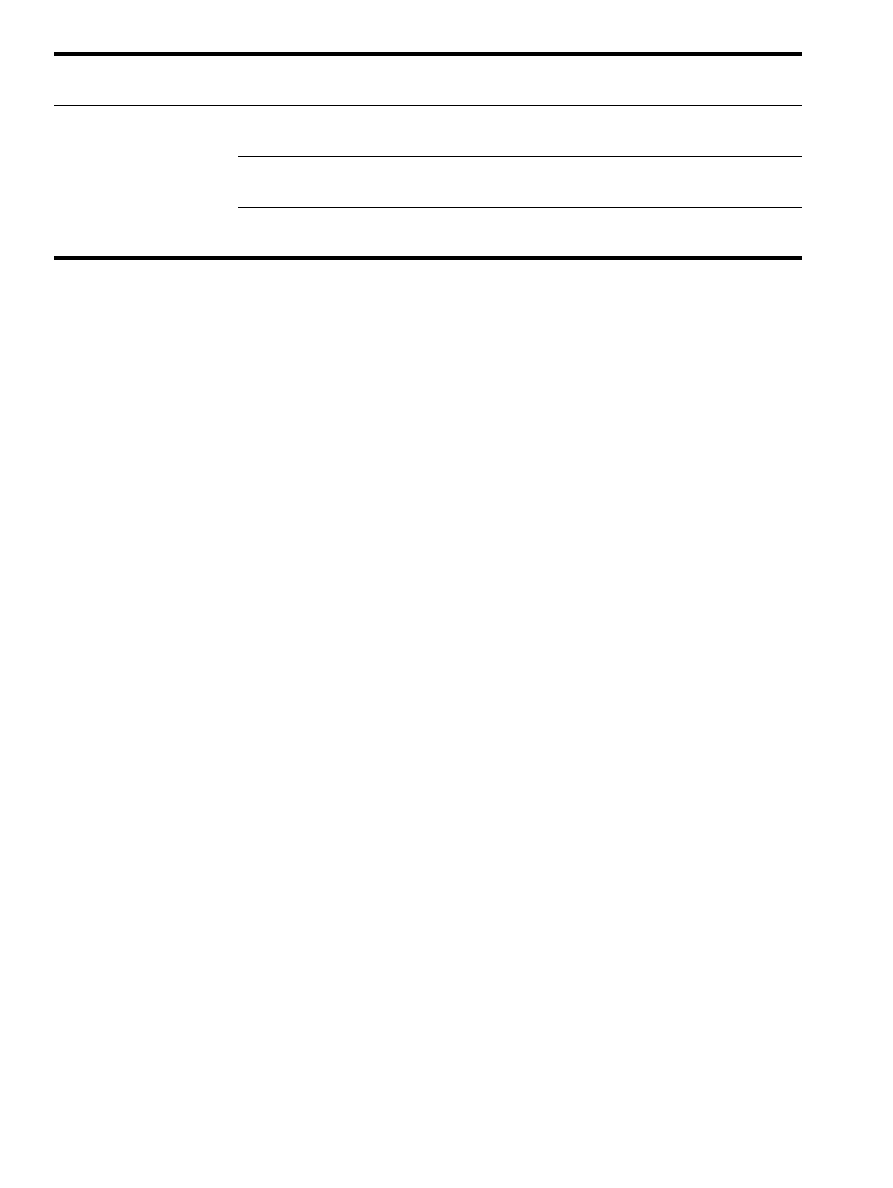
팩스
문제 해결
70
컴퓨터에
컬러 사본을 저장할
수
없습니다.
PC에서 팩스 받기 및 Mac에서 팩스 받기 기능은 컴퓨터에 컬러 사본을 저장하는 작업을
지원하지
않습니다.
내
컴퓨터에 팩스를 받을 수
없습니다
.
Windows를 실행하는 컴퓨터를 사용하는 경우 작업 표시줄을 확인하여 HP Digital Imaging
Monitor가 항상 켜져 있도록 합니다.
PC에서 팩스 받기 또는 Mac에서 팩스 받기 기능이 활성화되어 있고 컴퓨터가 팩스를 수신하
도록
구성되어 있는지 확인합니다.
팩스를
수신하는 컴퓨터가 설정에 사용된 컴퓨터와 다른 경우, 두 대의 컴퓨터 모두 항상 켜져
있어야
합니다.